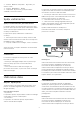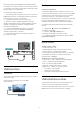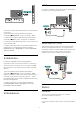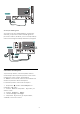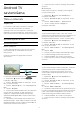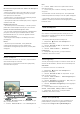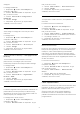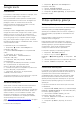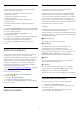User manual
ieslēgtam.
Lai ieslēgtu WoWLAN…
1 - Nospiediet , atlasiet Visi iestatījumi un
nospiediet OK (Labi).
2 - Atlasiet Bezvadu un tīkli un nospiediet (pa
labi), lai atvērtu izvēlni.
3 - Atlasiet Vadu vai Wi-Fi Ieslēgt ar Wi-Fi
(WoWLAN).
4 - Atlasiet Ieslēgts.
5 - Nospiediet (pa kreisi), ja nepieciešams,
vairākkārt, lai aizvērtu izvēlni.
Ieslēgšana ar Wi-Fi savienojumu
Varat ieslēgt vai izslēgt Wi-Fi savienojumu savā
televizorā.
Lai ieslēgtu Wi-Fi…
1 - Nospiediet , atlasiet Visi iestatījumi un
nospiediet OK (Labi).
2 - Atlasiet Bezvadu un tīkli un nospiediet (pa
labi), lai atvērtu izvēlni.
3 - Atlasiet Vadu vai Wi-Fi > Wi-Fi iesl./izsl.
4 - Atlasiet Ieslēgts.
5 - Nospiediet (pa kreisi), ja nepieciešams,
vairākkārt, lai aizvērtu izvēlni.
Ciparu multivides renderētājs — DMR (Digital Media
Renderer)
Ja multivides faili netiek atskaņoti televizorā,
pārliecinieties, vai ieslēgts ciparu multivides
renderētājs. Kā rūpnīcas iestatījums DMR ir ieslēgts.
Lai ieslēgtu DMR…
1 - Nospiediet , atlasiet Visi iestatījumi un
nospiediet OK (Labi).
2 - Atlasiet Bezvadu un tīkli un nospiediet (pa
labi), lai atvērtu izvēlni.
3 - Atlasiet Vadu vai Wi-Fi > Digital Media
Renderer - DMR.
4 - Atlasiet Ieslēgts.
5 - Nospiediet (pa kreisi), ja nepieciešams,
vairākkārt, lai aizvērtu izvēlni.
Wi-Fi Smart Screen
Lai skatītos digitālās televīzijas kanālus viedtālrunī vai
planšetdatorā, izmantojot Philips TV Remote App,
jāieslēdz Wi-Fi Smart Screen. Daži kodētie kanāli var
nebūt pieejami jūsu mobilajā ierīcē.
Lai ieslēgtu Wi-Fi Smart Screen…
1 - Nospiediet , atlasiet Visi iestatījumi un
nospiediet OK (Labi).
2 - Atlasiet Bezvadu un tīkli un nospiediet (pa
labi), lai atvērtu izvēlni.
3 - Atlasiet Vadu vai Wi-Fi > Wi-Fi Smart Screen.
4 - Atlasiet Ieslēgts.
5 - Nospiediet (pa kreisi), ja nepieciešams,
vairākkārt, lai aizvērtu izvēlni.
TV tīkla nosaukums
Ja mājas tīklā ir vairāki televizori, varat pārdēvēt šo
televizoru.
Lai mainītu televizora nosaukumu…
1 - Nospiediet , atlasiet Visi iestatījumi un
nospiediet OK (Labi).
2 - Atlasiet Bezvadu un tīkli un nospiediet (pa
labi), lai atvērtu izvēlni.
3 - Atlasiet Vadu vai Wi-Fi > TV tīkla nosaukums.
4 - Ievadiet nosaukumu ar tālvadības pults tastatūru.
5 - Lai pabeigtu, atlasiet .
6 - Nospiediet (pa kreisi), ja nepieciešams,
vairākkārt, lai aizvērtu izvēlni.
Notīrīt interneta atmiņu
Izmantojot opciju Notīrīt interneta atmiņu, tiek notīrīta
Philips servera reģistrācija un vecuma ierobežojuma
iestatījumi, video veikala aplikāciju pieteikšanās
informācija, visas Philips aplikāciju galerijas izlases,
interneta grāmatzīmes un vēsture. Interaktīvās MHEG
aplikācijas televizorā var būt saglabājušas sīkfailus. Arī
šie faili tiek izdzēsti.
Lai notīrītu interneta atmiņu…
1 - Nospiediet , atlasiet Visi iestatījumi un
nospiediet OK (Labi).
2 - Atlasiet Bezvadu un tīkli un nospiediet (pa
labi), lai atvērtu izvēlni.
3 - Atlasiet Vadu vai Wi-Fi > Notīrīt interneta
atmiņu.
4 - Atlasiet OK (Labi), lai apstiprinātu.
5 - Nospiediet (pa kreisi), ja nepieciešams,
vairākkārt, lai aizvērtu izvēlni.
Failu koplietošana
Televizoru var savienot ar citām ierīcēm bezvadu tīklā,
piemēram, ar datoru vai viedtālruni. Varat izmantot
datoru ar Microsoft Windows vai Apple OS X.
Šajā televizorā varat atvērt datorā saglabātos
fotoattēlus, mūziku un videoklipus. Izmantojiet
jebkādu nesenāko DLNA sertificētu multivides servera
programmatūru.
38